win7设置定时关机方法
win7设置定时关机方法,win7怎么设置定时关机?win7电脑怎么设置定时关机?有时候在我们工作完会出现忘记关机情况,刚好这两天看到有小伙伴问小编关于win7设置电脑关机的方法,那么今天小编就来教教大家。
win7设置定时关机方法
1.按下win键,然后在弹出的页面中点击附件,在页面中点击[系统工具]下面的 [任务计划程序 ]。
2.点击右侧的[创建基本任务],然后在弹出的页面中命名,点击下一步。
3.在【 任务触发器 】页面中根据实际需求选择,然后点击【 下一步】。
4.设置时间,点击下一步。
5.然后在启动程序页面中点击下一步,输入 shutdow,点击下一步。
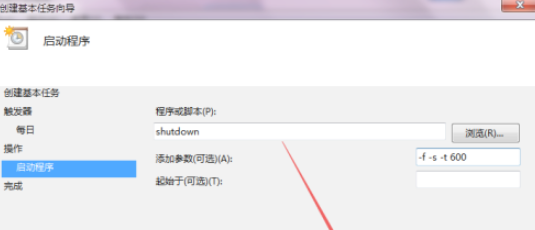
6.确认设置时间无误之后,点击 【完成】。
7.回到刚才的页面中就可以看到设置好的定时关机任务了。
以上就是win7设置定时关机方法了。有需要的小伙伴快给自己的电脑设置吧!








 苏公网安备32032202000432
苏公网安备32032202000432